n
配置注意:
当安装 WinCC 时可以通过用户自定义 WinCC 安装来安装 WinCC 智能工具。以后添加或者删除软件组件,需要再次直接运行 WinCC 安装程序 (在这种情况下的操作过程和第一次安装 WinCC 相似)。n
说明:
| 序号 | 步骤 |
| 1 | 运行 WinCC 安装 装入 WinCC CD。通常 WinCC 安装将自动运行。 如果 WinCC 安装没有自动运行,可以手工启动: n
选择“Install SIMATIC WinCC”。n
|
| 2 | 运行用户自定义安装 n
|
| 3 | 选择智能工具 在“Select Components”对话框的左侧列表中选择“Smart Tools”。 在右侧的选择窗口中会显示可用的“Smart Tools”。现在勾选相关的选择框来选择 Smart Tools。 这些被选择的智能工具就会在执行完安装过程后被安装在系统上。 n
注意: |
| 4 | 继续安装 单击“Next”按钮完成安装过程。 |
| 序号 | 步骤 |
| 1 | 运行 WinCC 安装 装入 WinCC DVD。按照以下过程手动启动 WinCC 安装程序。 n
|
| 2 | 选择安装/卸载 单击按钮“Select the components for installation/uninstallation”。 n
|
| 3 | 选择 Smart Tools 在“Select Components”对话框的左侧列表中选择“Smart Tools”组件。 在右侧的选择窗口中会显示可用的“Smart Tools”。现在就可以通过相关的选项框选择智能工具。这些被选择的智能工具就会在执行完安装过程后被安装在系统上。 n
注意: |
| 4 | 继续安装 单击“Next”按钮完成安装过程。 |
| 序号 | 步骤 |
| 1 | 运行 WinCC 安装 装入 WinCC DVD。按照以下过程手动启动 WinCC 安装程序。 n
|
| 2 | 选择包安装/用户自定义安装 选择“User-defined Installation”并单击“Next”按钮确认选择。 n
|
| 3 | 选择 Tools 在“WinCC Expert”对话框中通过选中对应的选择框来安装需要的组件。 n
注意: |
| 4 | 继续安装 单击“Next”按钮完成安装过程。 |
| 5 | 选择 Smart Tools 可以在 WinCC 安装时选择智能工具,在安装“SIMATIC WinCC Smart Tools Setup”时选择“Customized”。 n
在打开的安装窗口中,选择希望安装的智能工具。n
|
关键词:
WinCC 变量模拟器,通信组态,交叉索引向导,WinCC 文档阅读器,变量导出/导入,动态向导编辑器,插件,附加软件n
原创文章,作者:ximenziask,如若转载,请注明出处:https://www.zhaoplc.com/plc333965.html


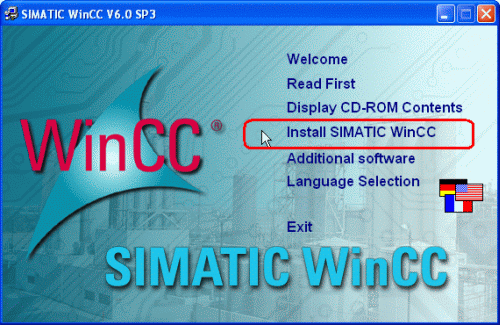
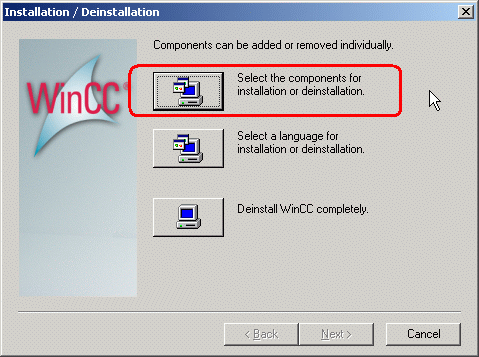
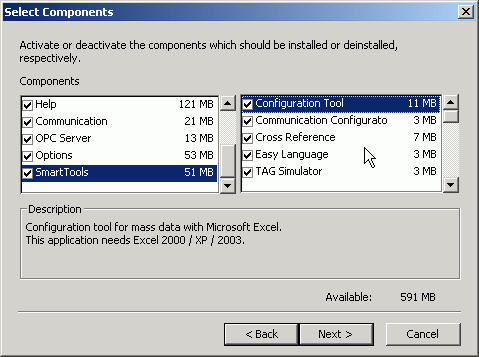
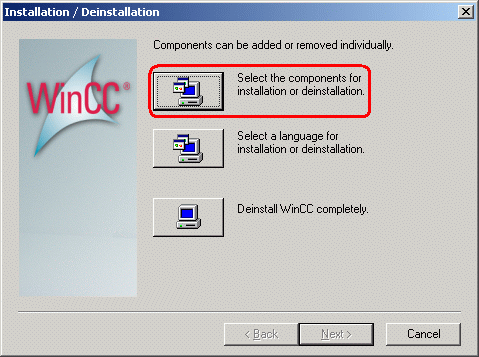
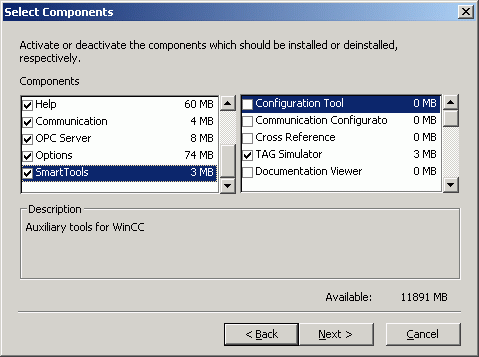
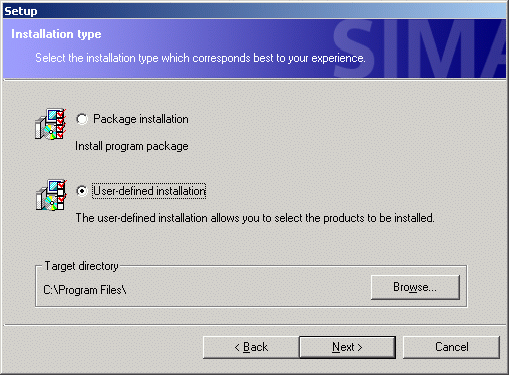
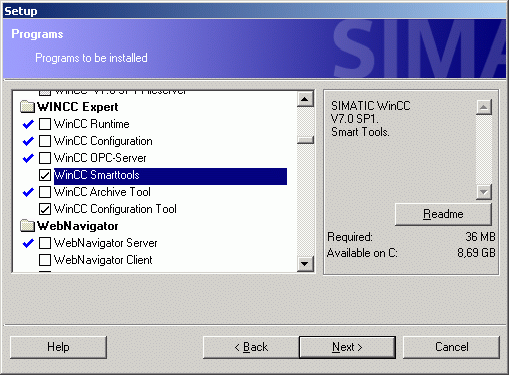
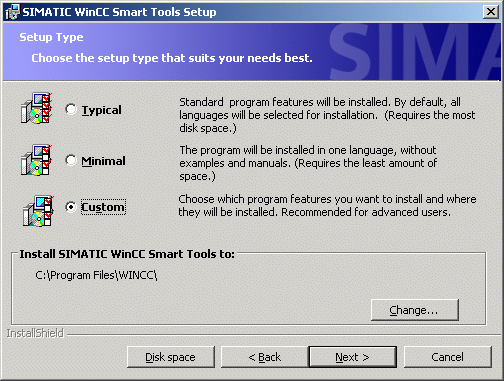
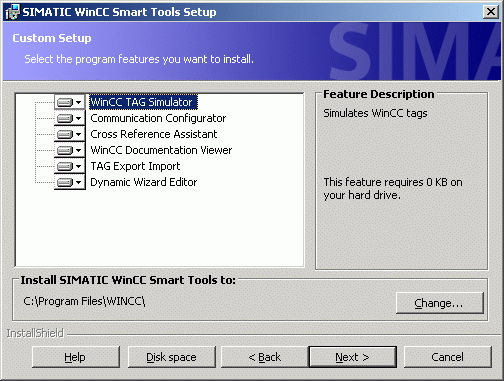
 微信扫一扫
微信扫一扫  支付宝扫一扫
支付宝扫一扫